1、首先点击开始菜单按钮,在弹出的界面点击【控制面板】,打开控制面板后点击【硬件和声音】;
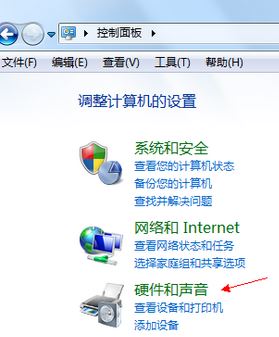
2、点击打开【自动播放】进行设置,如图:
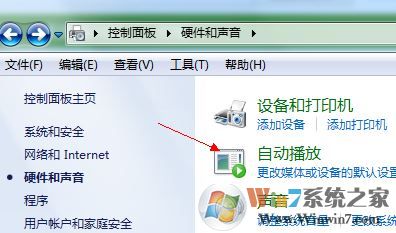
3、如果不想让任何设备自动播放,那就取消最上方“为所有媒体和设备使用自动播放”前的对勾,然后点击“保存”按钮,以后再有设备通过数据线与电脑连接时,就不会弹出自动播放的提示窗口,还你一个自由自在!
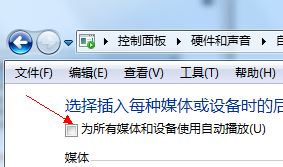
如果你懂的使用组策略(win+R 打开运行输入:gpedit.msc 点击确定打开),还可以在组策略的:用户配置-管理模板-系统路径右侧中的“闭自动播放”功能双击打开设置为已启用有同样的效果。当然我们也可以通过Windows服务(win}+{R键入 services.msc 点击确定打开服务),在服务界面shell hardware detection设置为手动或者禁用即可。
以上所讲的便是win7系统中关闭自动播放的详细操作方法。
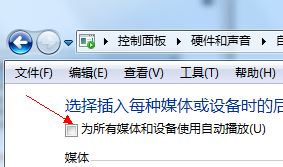
如果你懂的使用组策略(win+R 打开运行输入:gpedit.msc 点击确定打开),还可以在组策略的:用户配置-管理模板-系统路径右侧中的“闭自动播放”功能双击打开设置为已启用有同样的效果。当然我们也可以通过Windows服务(win}+{R键入 services.msc 点击确定打开服务),在服务界面shell hardware detection设置为手动或者禁用即可。
以上所讲的便是win7系统中关闭自动播放的详细操作方法。